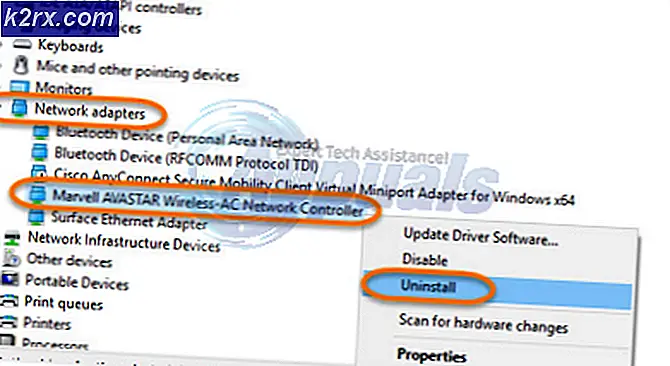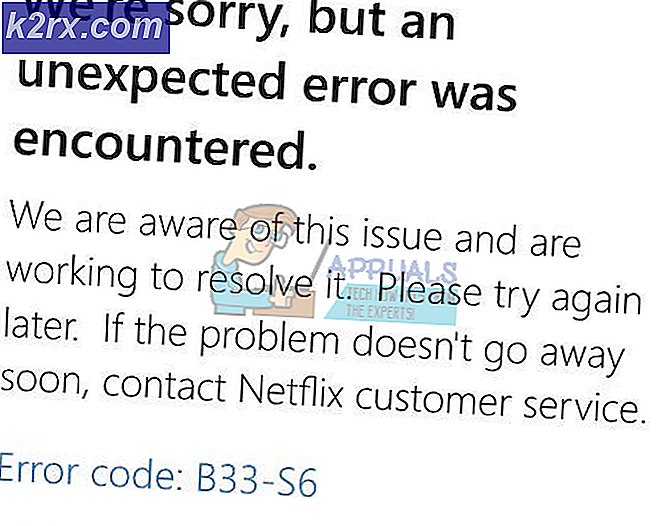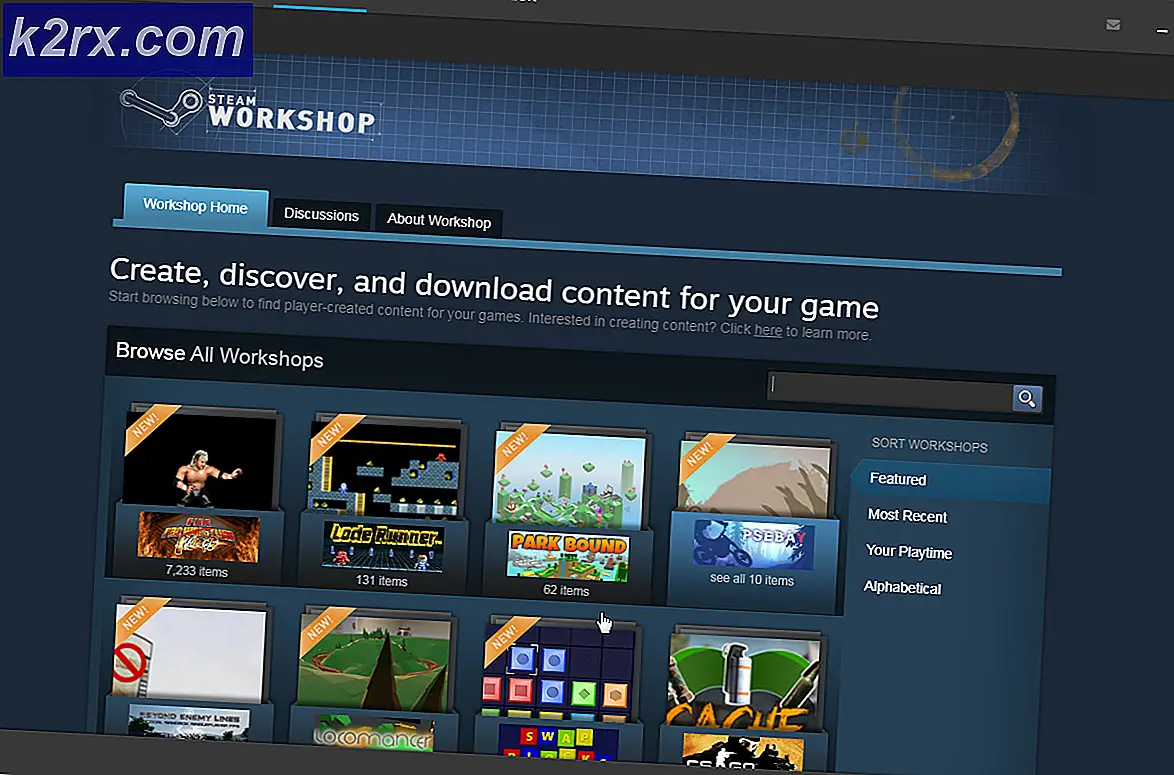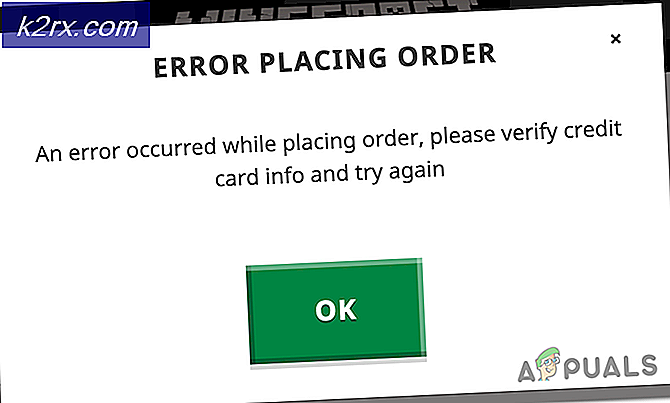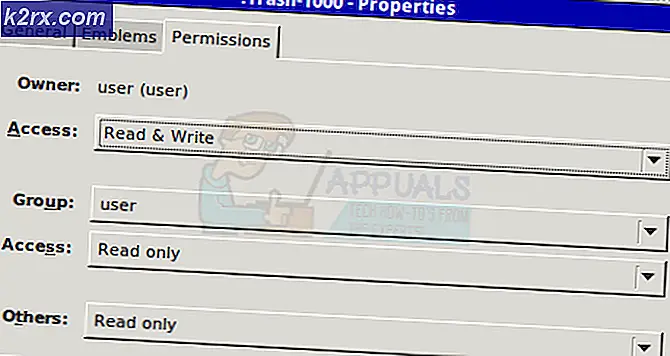Khắc phục: Lỗi chức năng MS-DOS không hợp lệ
Chức năng MS-DOS không hợp lệ xuất hiện khi bạn cố di chuyển, xóa, sao chép hoặc đổi tên tệp. Đây là lỗi hệ thống tệp thường chỉ ảnh hưởng đến chức năng tệp, nhưng vì nó rất khó chịu nên nó sẽ giới hạn mức sử dụng của bạn. Lỗi có thể xuất hiện trên Windows 10 và nó là phiên bản trước ( Windows 7, Vista, 8 và 8.1 ). Các phương pháp được mô tả trong hướng dẫn này sẽ hoạt động trên tất cả các phiên bản của Windows (đã nêu ở trên). Do nhiều nguyên nhân gây ra lỗi này, tôi đã không tìm thấy một bản sửa lỗi duy nhất hoạt động; đối với nhiều người dùng, kết hợp và các bản sửa lỗi đã hoạt động mà tôi đã liệt kê trong hướng dẫn này. Tốt nhất là nên đi với mỗi phương pháp được mô tả dưới đây và kiểm tra sau mỗi phương pháp cho đến khi nó được cố định.
Tối ưu hóa và chống phân mảnh ổ đĩa của bạn
Giữ phím Windows và nhấn E. Chọn PC này từ khung bên trái nếu bạn đang sử dụng Windows 10/8 hoặc 8.1. Nếu bạn đang sử dụng Windows Vista / 7, hãy tiến hành các bước dưới đây.
Nhấp chuột phải vào Ổ đĩa của bạn và chọn Thuộc tính. Sau đó kích tab Tools và chọn Optimize (Windows 8 / 8.1 / 10) và Defragment (Windows Vista / 7) và chạy nó.
Sau khi đĩa đã được defragemented; khởi động lại hệ thống và kiểm tra của bạn.
Tệp NTFS thành định dạng FAT32
Nếu bạn đang sao chép tệp từ định dạng NTFS sang Định dạng FAT32, thì hãy chạy hotfix bên dưới.
http://support.microsoft.com/kb/949073
Mẹo CHUYÊN NGHIỆP: Nếu vấn đề xảy ra với máy tính của bạn hoặc máy tính xách tay / máy tính xách tay, bạn nên thử sử dụng phần mềm Reimage Plus có thể quét các kho lưu trữ và thay thế các tệp bị hỏng và bị thiếu. Điều này làm việc trong hầu hết các trường hợp, nơi vấn đề được bắt nguồn do một tham nhũng hệ thống. Bạn có thể tải xuống Reimage Plus bằng cách nhấp vào đâyChỉnh sửa chính sách hệ thống thông qua Registry
Giữ phím Windows và nhấn R ; sau đó gõ regedit và nhấn OK
Điều hướng đến đường dẫn sau trong trình chỉnh sửa đăng ký
HKEY_LOCAL_MACHINE \ SOFTWARE \ Policies \ Microsoft \ Windows \ System
Sau đó, trong ngăn bên phải; nhấp chuột phải và chọn MỚI và chọn Giá trị DWORD
Trong trường tên giá trị; gõ CopyFileBufferedSynchronousIo rồi nhấn ENTER .
Nhấp chuột phải vào giá trị mới được tạo ra CopyFileBufferedSynchronousIo và chọn Sửa đổi
Nhập 1 vào hộp dữ liệu giá trị và nhấn enter / ok. Sau đó khởi động lại máy tính của bạn và kiểm tra xem nó có hoạt động hay không. Nếu nó vẫn không hoạt động thì hãy xử lý theo Phương pháp 3.
Sau khi đã sửa đổi, hãy vào Command Prompt; và sao chép dữ liệu vào đĩa cứng bằng cách sử dụng lệnh sao chép.
Chạy Chkdsk để KIỂM TRA DISK vì lỗi
Hướng dẫn làm chkdsk có thể được tìm thấy tại: https://appuals.com/run-chkdsk-reboot/
Mẹo CHUYÊN NGHIỆP: Nếu vấn đề xảy ra với máy tính của bạn hoặc máy tính xách tay / máy tính xách tay, bạn nên thử sử dụng phần mềm Reimage Plus có thể quét các kho lưu trữ và thay thế các tệp bị hỏng và bị thiếu. Điều này làm việc trong hầu hết các trường hợp, nơi vấn đề được bắt nguồn do một tham nhũng hệ thống. Bạn có thể tải xuống Reimage Plus bằng cách nhấp vào đây